谷歌浏览器打开是360导航怎么办
 发布于2024-12-26 阅读(0)
发布于2024-12-26 阅读(0)
扫一扫,手机访问
谷歌浏览器打开是360导航怎么办?谷歌浏览器是一款超级简洁好用的浏览器软件,大家在使用这款浏览器的时候总会遇见各种各样的问题,部分用户下载好谷歌浏览器的时候,打开首页界面出现了360导航页,那么这个情况要怎么设置才能恢复谷歌浏览器简洁的首页呢,接下来小编就给大家带来谷歌浏览器取消360导航方法,希望能够对大家有所帮助。
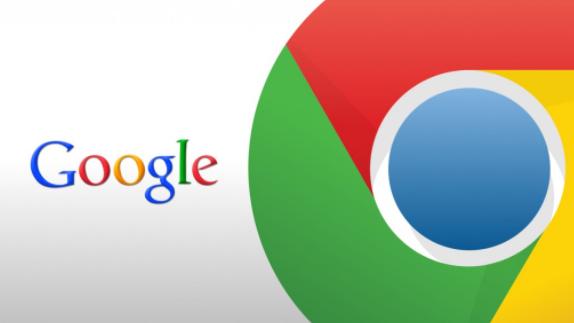
谷歌浏览器取消360导航方法
1、首先打开谷歌浏览器(如图所示)。
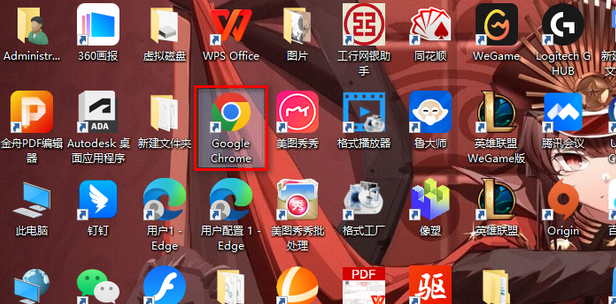
2、打开后是360首页(如图所示)。
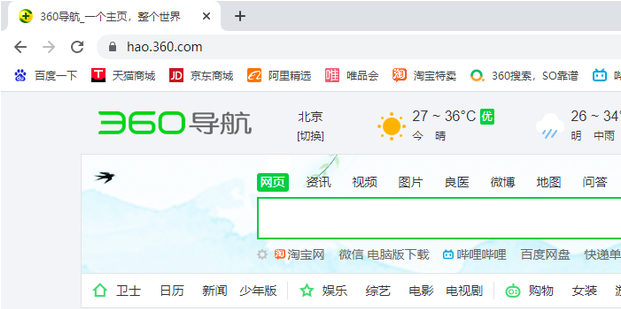
3、想要改成默认,那就点击右上角的三个点(如图所示)。
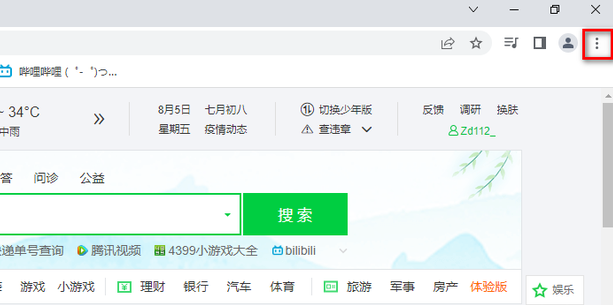
4、点击【设置】打开设置页面(如图所示)。
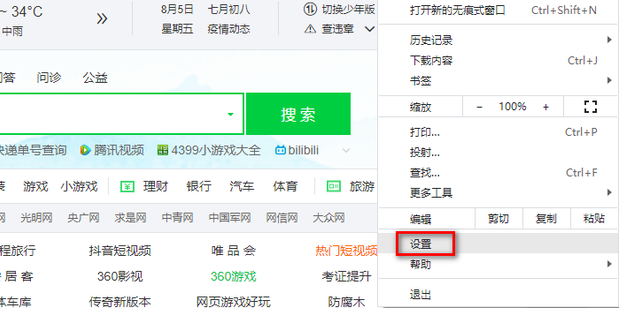
5、点击【启动时】(如图所示)。
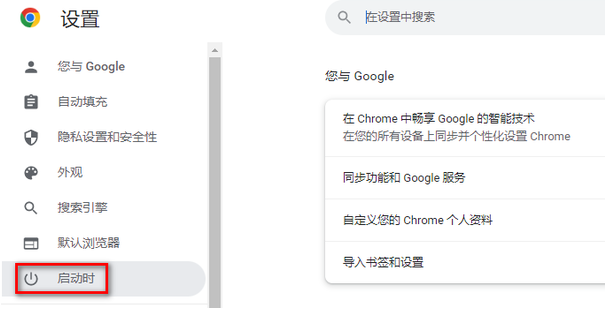
6、如图所示,这里【打开特定网页或一组网页】是360导航的网址。
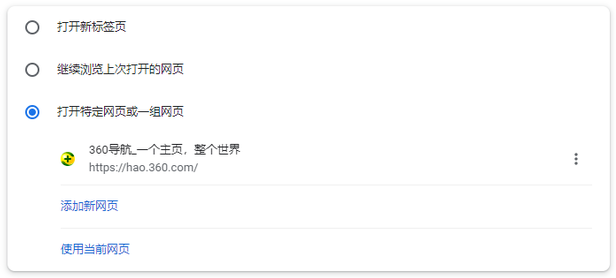
7、点击360导航右侧的三个点(如图所示)。
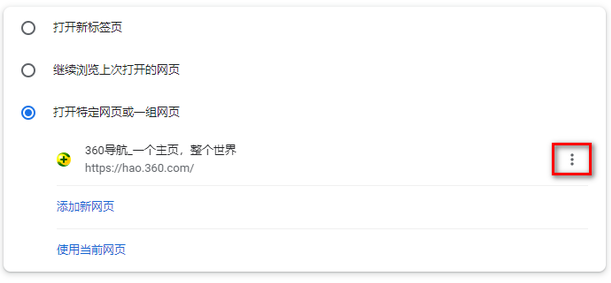
8、点击【移除】(如图所示)。
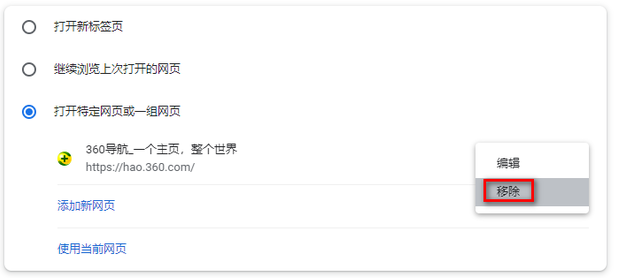
9、移除后会默认选择【打开新标签页】(如图所示)。
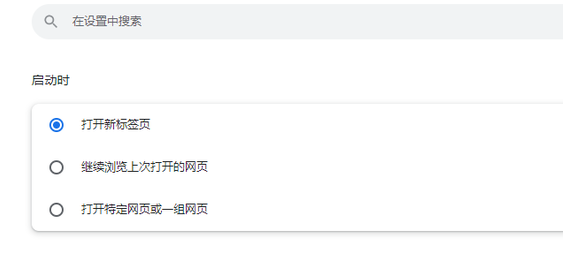
10、重新打开谷歌浏览器,就会打开谷歌搜索,也就是谷歌浏览器默认的设置(如图所示)。
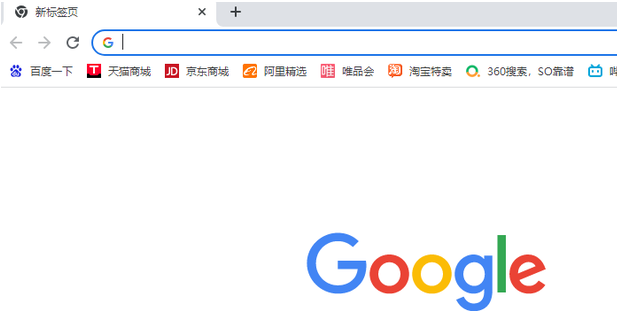
本文转载于:https://www.liulanqidaquan.cn/course/ggjc/1386.html 如有侵犯,请联系admin@zhengruan.com删除
产品推荐
-

售后无忧
立即购买>- DAEMON Tools Lite 10【序列号终身授权 + 中文版 + Win】
-
¥150.00
office旗舰店
-

售后无忧
立即购买>- DAEMON Tools Ultra 5【序列号终身授权 + 中文版 + Win】
-
¥198.00
office旗舰店
-

售后无忧
立即购买>- DAEMON Tools Pro 8【序列号终身授权 + 中文版 + Win】
-
¥189.00
office旗舰店
-

售后无忧
立即购买>- CorelDRAW X8 简体中文【标准版 + Win】
-
¥1788.00
office旗舰店
-
 正版软件
正版软件
- VMware Tools如何安装?vmware tools安装详细教程
- VMwareTools如何安装?这是虚拟机中一款超级增强工具,相当于VirtualBox中的增强功能,是VMware提供的增强虚拟显卡和硬盘性能、以及同步虚拟机与主机时钟的驱动程序。那么如何成功安装呢?下面小编就来为大家介绍一下具体教程吧。 安装步骤 1、打开Ubuntu系统,在VMware菜单栏里点击虚拟机选项,找到安装VMwaretools选项。 2、如若该选项为灰色,关闭客户机,重新打开虚拟机编辑设置选项,将启动项选为镜像系统启动。 3、再次打开系统,此时再回到上述①步骤,会发现该选项已
- 8分钟前 虚拟化 vmware 0
-
 正版软件
正版软件
- 快手发布的作品怎么调换位置?它发布的作品怎么改标题?
- 快手作为一款备受欢迎的短视频平台,用户发布的作品顺序有时候会影响作品的曝光度和观看体验。那么,快手发布的作品怎么调换位置呢?本文将详细介绍快手发布作品调换位置的方法,以及如何修改作品标题,以提升作品曝光度和用户体验。一、快手发布的作品怎么调换位置?快手发布的作品调换位置实际上是为了改变作品在个人主页或作品集页面的展示顺序。目前,快手提供了多种方式来调整作品的排列次序。重新发布:用户有权选择将作品重新发布,这样新发布的作品会被置于个人主页或作品集的顶部,从而改变其展示顺序。2.移动作品:在快手APP的个人主
- 13分钟前 快手 作品 0
-
 正版软件
正版软件
- 拼多多商家后台如何设置开场白-拼多多商家后台设置开场白的方法
- 近日有一些小伙伴咨询小编拼多多商家后台如何设置开场白?下面就为大家带来了拼多多商家后台设置开场白的方法,有需要的小伙伴可以来了解了解哦。第一步:首先进入到拼多多商家后台。第二步:在后台菜单中,选中【多多客服】。第三步:然后再选中【消息设置】。第四步:刷新页面后,选中【开场白和常见问题】。第五步:找到【开场白文案】在这里填写相关适合自己的开场白就可以了。第六步:最后点击【保存并发布】。
- 28分钟前 拼多多商家后台 设置开场白 0
-
 正版软件
正版软件
- 曲奇云盘密码怎么设置
- 曲奇云盘这款软件犹如您个人数据的坚实守护者,提供您一个安全可靠的存储空间。其功能之强大,足以让您放心地将所有重要文件和数据保存其中。无论是珍贵的个人照片、重要的工作文档,还是那些不可或缺的备忘录,曲奇云盘都能为您妥善保管。那么我们在使用保管个人资料的网盘时,通常会选择加密来提高文件的安全性,那么在曲奇云盘中究竟该如何设置密码呢,想要了解的用户们就快来跟着本文一起阅读了解一下吧!曲奇云盘怎么设置密码?1、首先打开曲奇云盘,进入个人中心,点击系统设置;2、进入设置页面,点击账号与安全;3、然后点击设置密码,输
- 43分钟前 密码 曲奇云盘 0
-
 正版软件
正版软件
- 抖音违规处罚申诉多久有回复?它的处罚申诉在哪?
- 在数字时代,抖音作为短视频平台巨头,已经融入了人们的日常生活。有时用户可能会遇到抖音违规处罚的情况,这让他们感到困惑和不便。那么,抖音违规处罚申诉多久有回复呢?一、抖音违规处罚申诉多久有回复?对于用户违规行为的处理通常是为了维护平台秩序和用户体验。当用户被处理时,例如封禁账号、限制功能等,他们可能会想要申诉解除处罚。关于申诉回复的时间,抖音官方并没有给出明确的时间表。一般来说,申诉处理时间会根据申诉的复杂程度和平台的工作量而有所不同。有些情况下,用户可能在提交申诉后几天内就会收到回复,而在某些复杂情况下,
- 58分钟前 抖音 处罚申诉 0
最新发布
-
 1
1
-
 2
2
-
 3
3
-
 4
4
-
 5
5
-
 6
6
- 微软预告:移动端Edge获得单点登录等诸多功能
- 1826天前
-
 7
7
-
 8
8
- Win10Sets多标签功能下线了 微软回应正在优化
- 1834天前
-
 9
9
- Windows10五月更新存储空间条件变更了
- 1858天前
相关推荐
热门关注
-

- Xshell 6 简体中文
- ¥899.00-¥1149.00
-

- DaVinci Resolve Studio 16 简体中文
- ¥2550.00-¥2550.00
-

- Camtasia 2019 简体中文
- ¥689.00-¥689.00
-

- Luminar 3 简体中文
- ¥288.00-¥288.00
-

- Apowersoft 录屏王 简体中文
- ¥129.00-¥339.00